怎么制作USB安装盘?微软U盘启动盘制作USB安装盘方法
怎么制作USB安装盘?微软U盘启动盘制作USB安装盘方法
给大家介绍下微软官方u盘启动盘制作工具怎么制作usb安装盘。需要的朋友来看看吧。
方法/步骤
首先下载安装u盘启动盘制作工具,下载系统iso文件
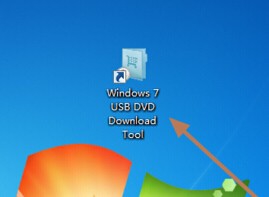
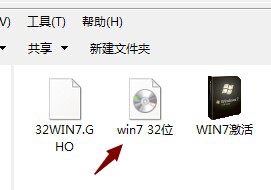
u盘启动盘制作工具后,插入空白u盘(必须是空白,否则将被格式化)
打开u盘启动盘制作工具,找到你下载好的系统iso文件加载
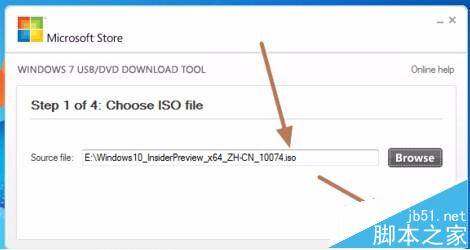
点击“next”,进入下一步,选择“usb device”,另一个“dvd”是刻录光盘的功能
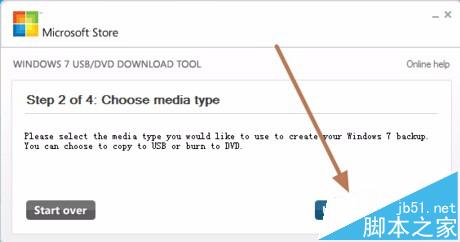
这一步选择好你的u盘,点击“begin copying"
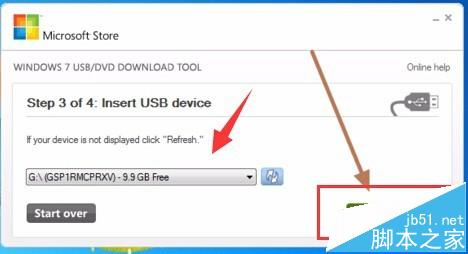
提示要”格式化u盘“,点击确定即可
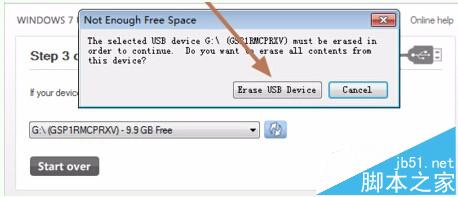
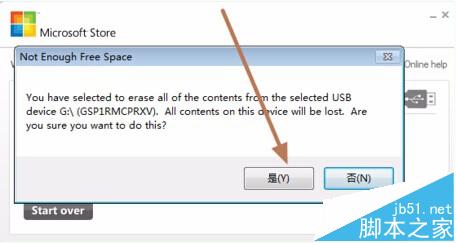
然后就开始把系统iso写入到u盘的操作了,等进度条为100%即可,

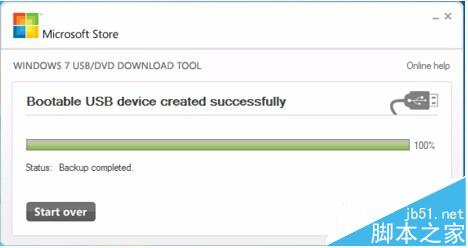
安全删除可移动磁盘,拔出你的u盘,制作完成,
当你再次插入的时候,你的u盘就会显示成下图的图标,说明制作非常成功,祝你成功!

相关文章:
-
-
快启动U盘怎么给硬盘分区 快启动U盘为硬盘分区详细教程…
-
用u盘禁用软件教你实现电脑禁止使用u盘、管理员禁止使用u盘…
-
U盘怎么判断是不是扩容盘?U盘真是容量的测试方法…
-
U盘删除的文件如何恢复 教你一键搞定U盘数据恢复…
-
如何用ultraiso软碟通制作自己的U盘启动盘 ultraiso制作纯洁系统安装盘教程…
版权声明:本文内容由互联网用户贡献,该文观点仅代表作者本人。本站仅提供信息存储服务,不拥有所有权,不承担相关法律责任。
如发现本站有涉嫌抄袭侵权/违法违规的内容, 请发送邮件至 2386932994@qq.com 举报,一经查实将立刻删除。
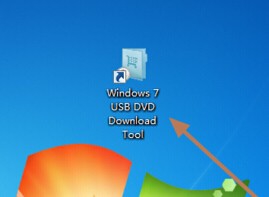
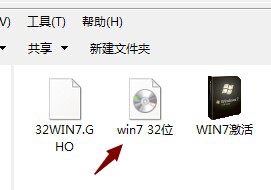
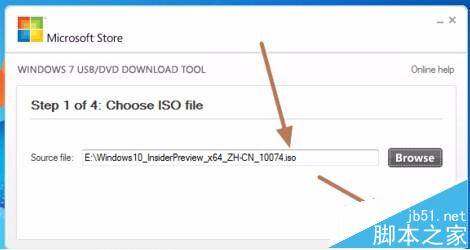
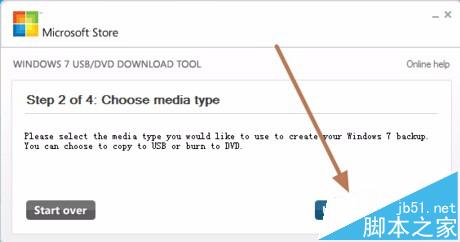
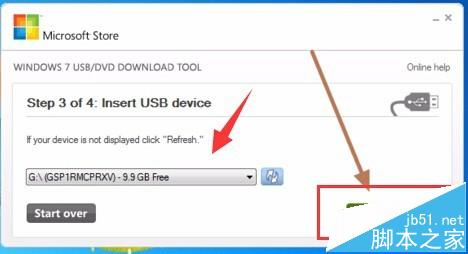
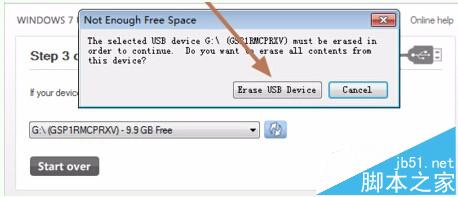
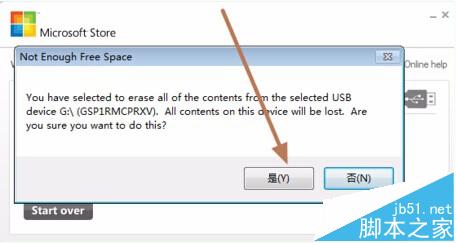

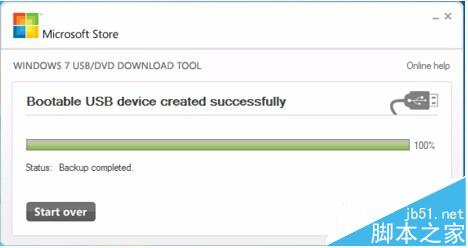


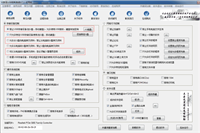
发表评论